L’Assistant Google s’est imposé comme un outil incontournable pour simplifier notre quotidien numérique. Avec la commande vocale « Ok Google », configurer des appareils à proximité devient un jeu d’enfant. Selon une étude menée par Voicebot.ai en 2024, plus de 70% des utilisateurs de smartphones Android utilisent régulièrement l’Assistant Google pour gérer leurs appareils connectés. Examinons comment tirer pleinement parti de cette technologie pour optimiser votre écosystème d’objets connectés.
Maîtriser les fondamentaux de l’Assistant Google
Pour exploiter efficacement l’Assistant Google, il est essentiel de comprendre son fonctionnement. Cette intelligence artificielle, lancée par Google en 2016, s’est rapidement imposée comme l’un des assistants vocaux les plus performants du marché. Elle utilise des algorithmes avancés de traitement du langage naturel pour interpréter vos commandes vocales et y répondre de manière pertinente.
La première étape consiste à activer la fonctionnalité « Ok Google » sur votre smartphone Android. Pour ce faire, accédez aux paramètres de votre appareil, puis à la section « Google ». Assurez-vous que l’option « Assistant vocal » est activée. Vous pouvez également personnaliser la sensibilité de détection de la commande vocale pour éviter les déclenchements intempestifs.
Une fois l’Assistant Google activé, familiarisez-vous avec les commandes de base. Voici quelques exemples couramment utilisés :
- « Ok Google, quelle heure est-il ? »
- « Ok Google, quel temps fait-il aujourd’hui ? »
- « Ok Google, rappelle-moi d’acheter du lait »
- « Ok Google, joue de la musique sur Spotify »
En maîtrisant ces commandes simples, vous serez mieux préparé pour utiliser l’Assistant Google dans la configuration de vos appareils connectés.
Optimiser la détection des appareils à proximité
Pour que l’Assistant Google puisse détecter et configurer efficacement les appareils à proximité, plusieurs paramètres doivent être correctement ajustés. Tout d’abord, assurez-vous que le Bluetooth et le Wi-Fi de votre smartphone sont activés. Ces technologies sont essentielles pour établir une connexion avec les appareils compatibles.
Ensuite, vérifiez que les services de localisation sont activés sur votre téléphone. Cette fonctionnalité permet à l’Assistant Google de détecter plus précisément les appareils dans votre environnement immédiat. Pour ce faire, allez dans les paramètres de votre smartphone, puis dans la section « Localisation ». Activez l’option « Utiliser la localisation ».
Il est également recommandé d’activer la fonction « Partage à proximité » sur votre appareil Android. Cette fonctionnalité facilite la découverte et la connexion rapide des appareils compatibles dans votre entourage. Pour l’activer, accédez aux paramètres de votre téléphone, puis à la section « Connexions » ou « Appareils connectés », selon votre modèle.
En optimisant ces paramètres, vous créez un environnement propice à une configuration fluide et efficace de vos appareils connectés via l’Assistant Google.
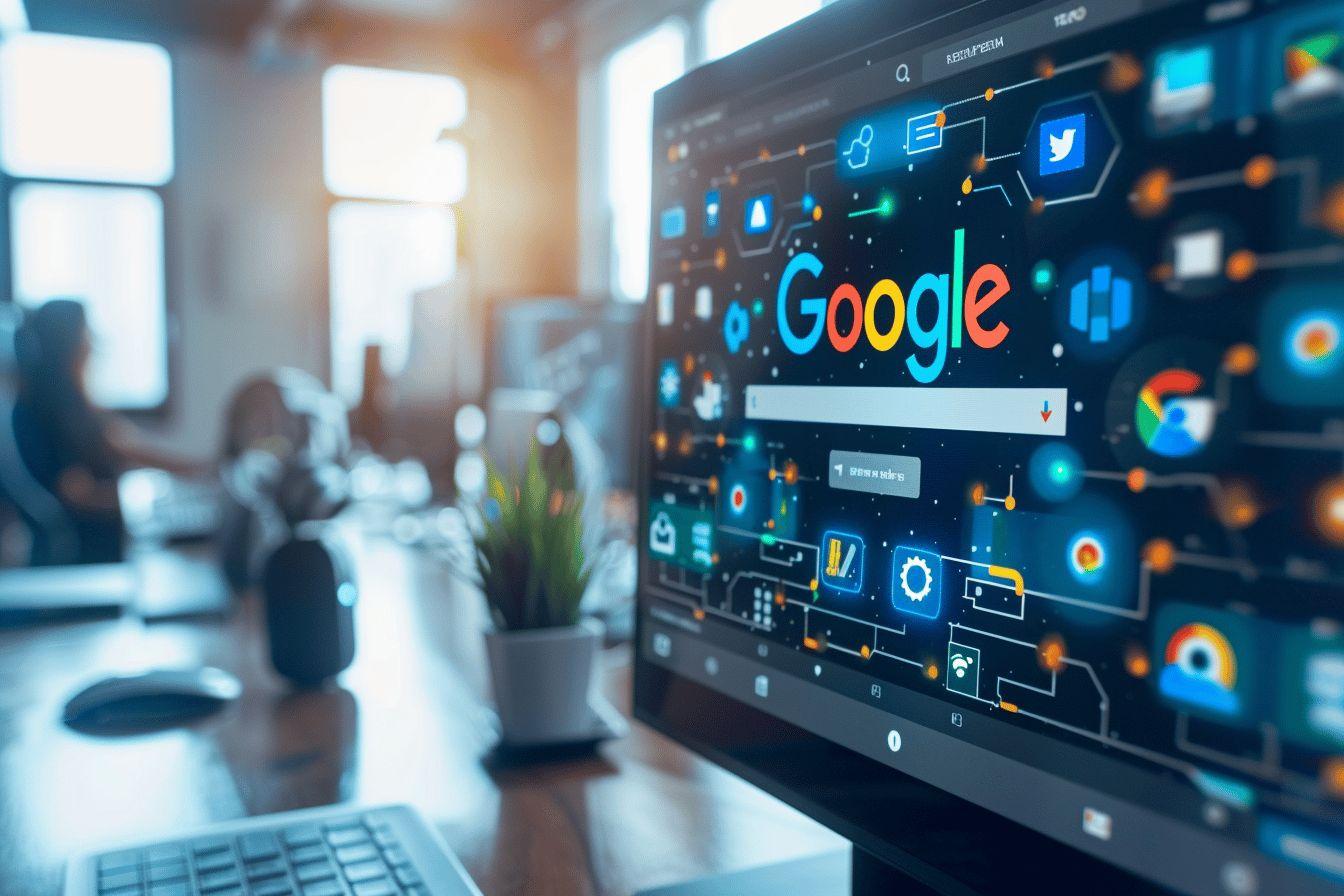
Configuration pas à pas avec l’Assistant Google
Maintenant que votre smartphone est correctement configuré, passons à la configuration concrète d’un appareil à proximité avec l’Assistant Google. Suivez ces étapes pour une expérience optimale :
- Placez l’appareil à configurer à proximité de votre smartphone (dans un rayon de 1 à 2 mètres).
- Assurez-vous que l’appareil est allumé et en mode appairage ou configuration.
- Dites « Ok Google, configure mon appareil à proximité ».
- L’Assistant Google lancera une recherche des appareils disponibles à proximité.
- Sélectionnez l’appareil détecté dans la liste affichée sur votre écran.
- Suivez les instructions spécifiques à l’appareil pour finaliser la configuration.
Précisons que le processus peut légèrement varier selon le type d’appareil que vous configurez. Par exemple, pour une enceinte connectée, vous devrez peut-être spécifier le réseau Wi-Fi auquel la connecter. Pour un thermostat intelligent, vous pourriez avoir à définir des préférences de température.
L’Assistant Google vous guidera tout au long du processus, vous offrant une expérience de configuration fluide et intuitive. N’hésitez pas à poser des questions vocales si vous avez besoin d’éclaircissements sur une étape particulière.
Tirer parti des fonctionnalités avancées
Une fois vos appareils configurés, l’Assistant Google offre de nombreuses possibilités pour les contrôler et les automatiser. Analysez ces fonctionnalités avancées pour optimiser votre expérience utilisateur :
Créez des routines personnalisées : Les routines permettent d’exécuter plusieurs actions avec une seule commande vocale. Par exemple, dites « Ok Google, bonne nuit » pour éteindre les lumières, baisser le thermostat et activer votre alarme simultanément.
Utilisez la commande vocale pour ajuster les paramètres : Dites « Ok Google, règle la température du salon à 22 degrés » ou « Ok Google, diminue la luminosité de la lampe de chevet de 50% ». L’Assistant Google transmettra ces commandes aux appareils concernés.
Intégrez des services numériques avancés : Connectez votre Assistant Google à des plateformes tierces comme IFTTT (If This Then That) pour créer des automatisations complexes entre vos appareils et services en ligne.
Exploitez les groupes d’appareils : Créez des groupes logiques comme « salon » ou « rez-de-chaussée » pour contrôler plusieurs appareils simultanément. Par exemple, « Ok Google, éteins toutes les lumières du rez-de-chaussée ».
| Fonctionnalité | Description | Exemple de commande |
|---|---|---|
| Routines | Séquence d’actions prédéfinies | « Ok Google, je pars travailler » |
| Contrôle individuel | Ajustement précis des appareils | « Ok Google, allume la TV du salon » |
| Groupes d’appareils | Contrôle simultané de plusieurs appareils | « Ok Google, éteins toutes les lumières » |
En examinant ces fonctionnalités avancées, vous transformerez votre maison en un véritable environnement intelligent, parfaitement adapté à vos besoins et habitudes. N’hésitez pas à expérimenter et à personnaliser vos configurations pour tirer le meilleur parti de votre écosystème connecté.
Résolution des problèmes courants
Malgré la simplicité d’utilisation de l’Assistant Google, il arrive parfois que des problèmes surviennent lors de la configuration ou de l’utilisation des appareils connectés. Voici quelques solutions aux problèmes les plus fréquents :
Problèmes de détection : Si l’Assistant Google ne détecte pas votre appareil, assurez-vous qu’il est bien allumé et en mode appairage. Rapprochez-le de votre smartphone et réessayez. Si le problème persiste, redémarrez votre téléphone et l’appareil à configurer.
Erreurs de connexion : En cas d’échec de connexion, vérifiez la stabilité de votre réseau Wi-Fi. Essayez de reconnecter votre smartphone au réseau avant de relancer la configuration. Pour les appareils Bluetooth, désactivez puis réactivez le Bluetooth de votre téléphone.
Commandes non reconnues : Si l’Assistant Google ne comprend pas vos commandes vocales, assurez-vous d’être dans un environnement calme et de parler clairement. Vous pouvez également recalibrer la reconnaissance vocale dans les paramètres de l’Assistant Google.
Incompatibilités : Certains appareils peuvent ne pas être compatibles avec l’Assistant Google. Vérifiez la liste des appareils supportés sur le site officiel de Google ou consultez la documentation de votre appareil.
N’oubliez pas que la transformation numérique de votre environnement peut nécessiter un temps d’adaptation. Restez patient et n’hésitez pas à consulter les forums d’entraide en ligne pour des solutions spécifiques à votre configuration.
En suivant ces conseils et en cherchant les nombreuses possibilités offertes par l’Assistant Google, vous optimiserez votre expérience utilisateur et profiterez pleinement des avantages de la domotique moderne. La configuration d’appareils à proximité n’aura plus de secrets pour vous, ouvrant la voie à un quotidien plus connecté et plus efficace.
